word圖片導出的步驟:
1、首先打開要導出圖片的文檔,然后點擊“文件/另存為”菜單項;
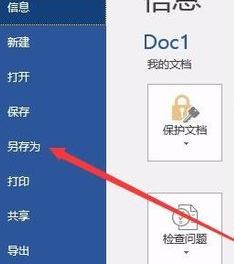
2、在右側窗口中點擊“瀏覽”按鈕,選擇一個要另存為文檔的保存位置
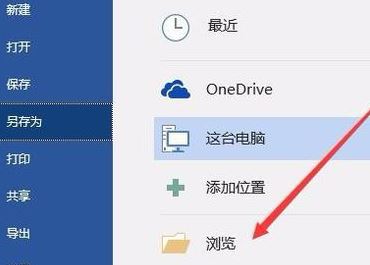
3、在打開的另存為窗口中,我們點擊“保存類型”下拉菜單,選擇“網(wǎng)頁”菜單項
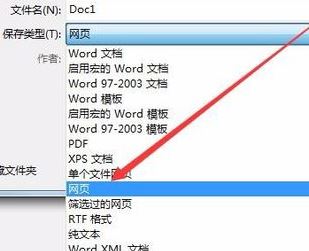
4、另外在另存為窗口中,點擊右下角的“工具”下拉菜單,在彈出菜單中選擇“Web選項”菜單項
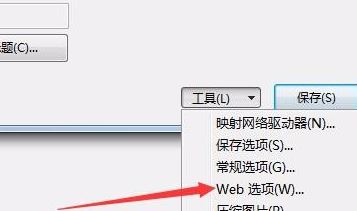
5、在打開的Web選項窗口中選中“允許將PNG作為圖形格式”的復選框,這樣保存出來的圖片更清晰一些。

6、點擊保存按鈕后,我們打開保存位置文件夾,可以看到一個與另存為文檔名一樣的文件夾;
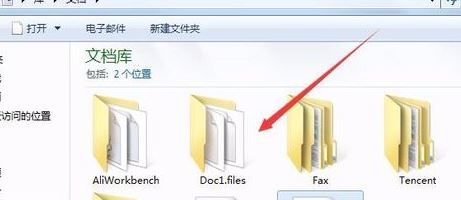
7、打開這個文件夾,我們就可以看到文檔中所有的圖片都在這里了。
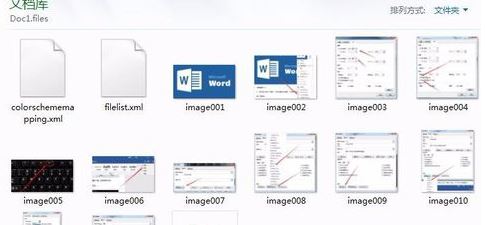
以上便是winwin7小編給大家分享的關于word中導出圖片的詳細操作方法!